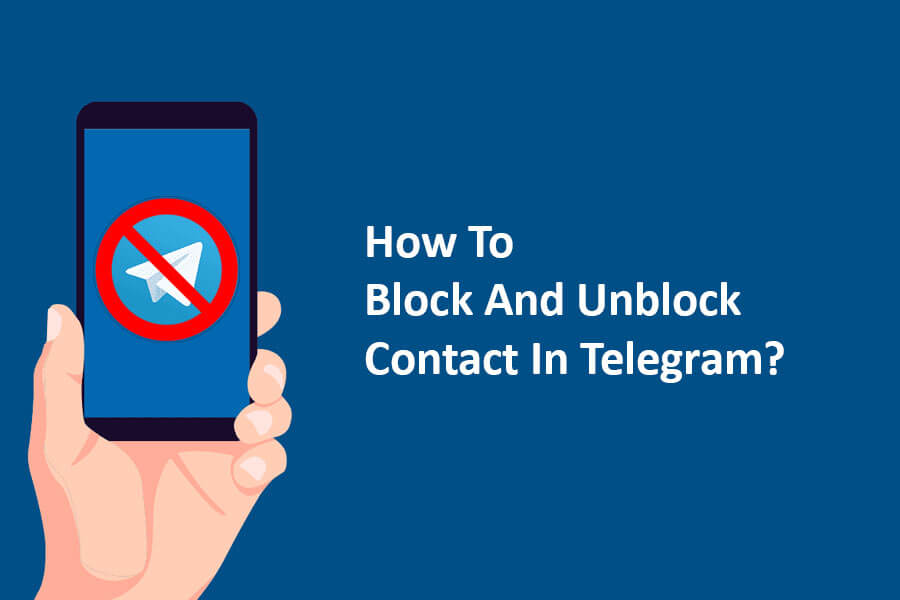Ինչպե՞ս արգելափակել և ապաշրջափակել կոնտակտը Telegram-ում:
Telegram բջջային հեռախոսների համար ամենահայտնի հաղորդակցման հավելվածներից մեկն է: Այս հավելվածի ձևաչափը վերցված է WhatsApp-ից: Սակայն WhatsApp-ում օգտագործման սահմանափակ ժամանակի պատճառով Telegram-ը կարող է դժվար մրցակից լինել այս հավելվածի համար: Telegram-ը փորձել է հանել բոլոր սահմանափակումները և անվճար հավելված առաջարկել շուկային։
Երբեմն, դուք չեք ցանկանում, որ որոշակի մարդ լինի ներսում Կապ ձեզ հետ Telegram-ի միջոցով: Միգուցե, կան մարդիկ, ովքեր ձեզ անհանգստացնում են Telegram-ում նյարդայնացնող հաղորդագրություններ ուղարկելով։ Դուք կարող եք հեշտությամբ արգելափակել այդ մարդկանց հաշիվը Telegram-ում, որպեսզի նրանք այլեւս չկարողանան շփվել ձեզ հետ։ Այնուամենայնիվ, ինչպես արգելափակել կամ ապաշրջափակել մարդիկ Telegram-ում. Եթե մենք արգելափակենք որևէ անձի Telegram-ում, արդյոք այդ մարդը կնկատի, որ դուք արգելափակել եք նրան:
Իմ անունն է Ջեք Ռիքլ - ից Telegram-ի խորհրդական կայք։ Մնացեք մեզ հետ՝ այս հարցերին պատասխանելու համար:
Ինչպե՞ս պարզել, թե արդյոք մենք արգելափակված ենք Telegram-ում:
Telegram-ում որևէ մեկին արգելափակելուց հետո նրան արգելափակված լինելու մասին հաղորդագրություն չի ուղարկվի։ Մարդը միայն նկատում է, որ դուք արգելափակել եք, եթե հանդիպեք այն նշաններին, որոնք մենք կնշենք ստորև: Արգելափակված կոնտակտը չի կարող դիտել ձեր վերջին տեսածը կամ երբ եք առցանց գալիս: Փոխարենը այն կտեսնի, որ վերջին անգամ տեսել է երկար ժամանակ: Այլևս չեք կարող տեսնել ձեր պրոֆիլի նկարը, կարծես ձեր պրոֆիլի որևէ նկար չեք դրել Telegram հավելված։ Ձեզ ուղարկված ցանկացած հաղորդագրություն միշտ կստանա նշան (ուղարկվում է), բայց երբեք չի ստանա երկրորդ նշան (հաղորդագրությունը ստացվել է): Փաստորեն, դուք հաղորդագրություններ չեք ստանա արգելափակման օգտվողից:
Եթե ցանկանում եք կոնտակտ ավելացնել Telegram-ում պարզապես ստուգեք համապատասխան հոդվածը հիմա:
Ինչպե՞ս արգելափակել օգտատերին Telegram-ում:
Եթե ցանկանում եք ինչ-ինչ պատճառով արգելափակել օգտատերին Telegram-ում, ապա պետք է իմանաք, որ դա հնարավոր է ամենապարզ ձևով։
Խնդրում ենք նկատի ունենալ, որ արգելափակումը ա կապ հաստատել Telegram-ում միակողմանի գործողություն է, ինչը նշանակում է, որ դուք դեռ կկարողանաք տեսնել նրանց հաղորդագրությունները կամ պրոֆիլը, բայց նրանք չեն իմանա, որ դրանք արգելափակված են:
Երբ ինչ-որ մեկին արգելափակում եք Telegram-ում.
- Արգելափակված օգտվող չի կարող ձեզ հաղորդագրություններ ուղարկել կամ նախաձեռնել ձեզ հետ հաղորդակցության որևէ ձև:
- Նա չի կարող տեսնել ձեր առցանց կարգավիճակը կամ վերջին տեսած ժամանակի դրոշմը:
- Չի կարող զանգահարել ձեզ կամ կատարել ձայնային կամ տեսազանգեր ձեզ հետ:
- Նույնպես չեմ կարող ձեզ ավելացնել որևէ խմբի կամ ալիքի.
- Եթե նախկինում եղել եք որևէ ընդհանուր խմբում կամ ալիքում, նրանց հաղորդագրությունները կթաքցվեն քեզանից.
- Արգելափակված օգտվող ոչ մի ծանուցում չի ստանա կամ նշում, որ դրանք արգելափակվել են ձեր կողմից:
- Ձեր զրույցի պատմություն արգելափակված կոնտակտի հետ կլինի թաքուն ձեր զրույցի ցուցակից:
Telegram-ում ինչ-որ մեկին արգելափակելու երկու հիմնական եղանակ կա, որոնց մասին կնշենք ստորև։
Առաջին մեթոդ
1: Բացեք Telegram ծրագիրը և կտտացրեք «երեք տող» պատկերակը էկրանի վերևի կապույտ գծից:
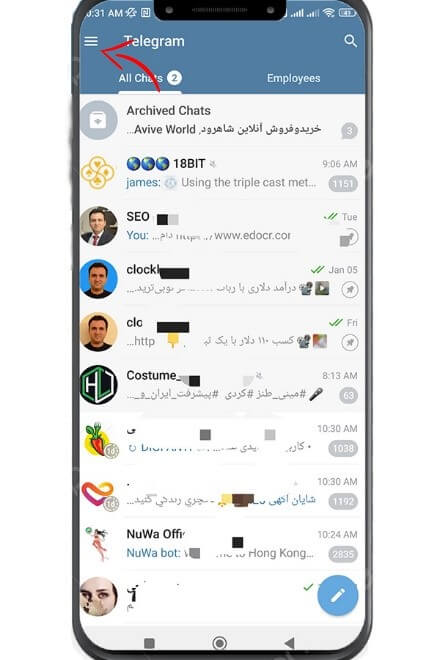
2: Կտտացրեք «Կարգավորումներ» կետին:
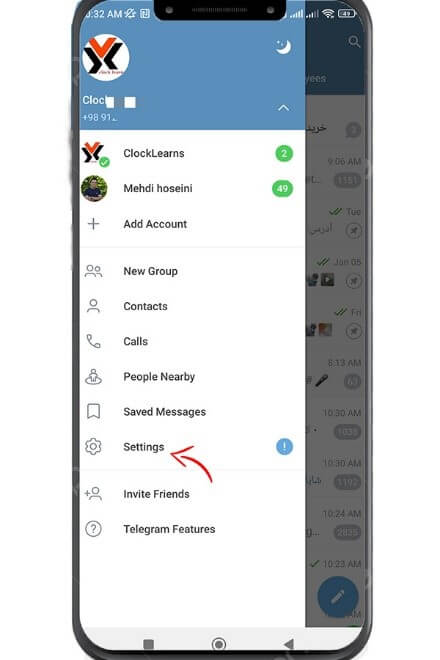
3: Այժմ անցեք «Գաղտնիություն և անվտանգություն» ներդիր:
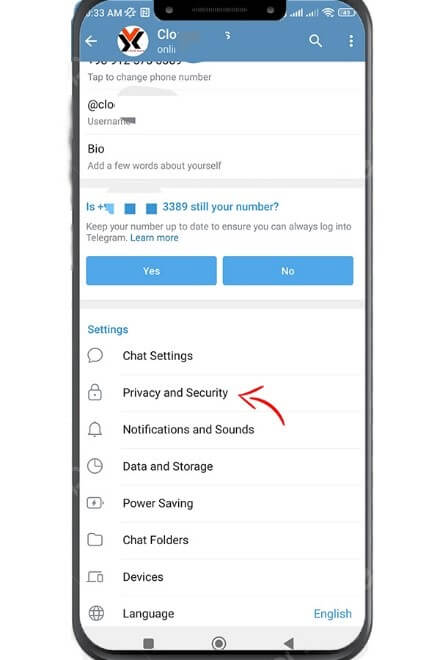
4: Կտտացրեք «Արգելափակված օգտվողներ» տարբերակը:
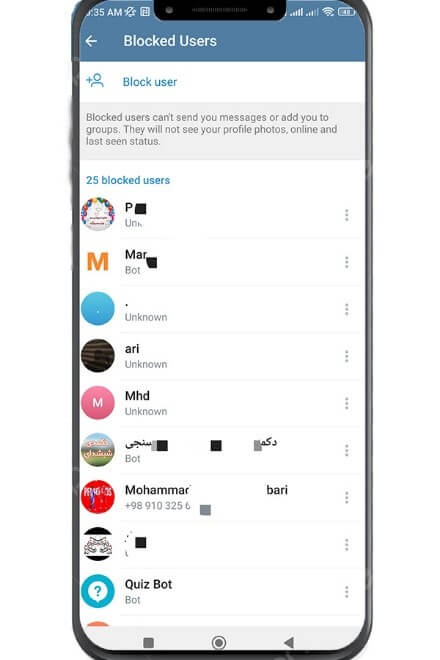
5: Արգելափակված օգտատերերի էջ մտնելիս կարող եք տեսնել ձեր արգելափակած օգտատերերի ցանկը: Էջի վերևից կտտացրեք «Արգելափակել օգտվողին» տարբերակը:
6: Էջն ունի 2 ներդիր. Չաթերի ներդիրում կարող եք տեսնել չաթերն ու խոսակցությունները, որոնք ունեցել եք Telegram-ում և չեք ջնջել դրանք։ Դուք կարող եք հպել ձեր ուզած զրույցին: Այնուհետև ընտրեք արգելափակել օգտվողին ի պատասխան Telegram-ի հարցին: Կոնտակտների ներդիրում կարող եք տեսնել Telegram-ի ձեր բոլոր կոնտակտների ցանկը: Կարող եք հպել ցանկալի կոնտակտի անվան վրա, այնուհետև ընտրել արգելափակել օգտվողին՝ ի պատասխան Telegram-ի հարցին:
Եթե ձեր տարածքը քիչ է, և դուք ցանկանում եք ազատել որոշ տարածք, պարզապես պետք է դա անել մաքրել Telegram- ի քեշը և հին ֆայլեր։
Երկրորդ մեթոդը
1: Բացեք Telegram հավելվածը և անցեք ձեր զրույցի էջ այն անձի հետ, ում ցանկանում եք արգելափակել:
2: Սեղմեք նրանց անվան վրա զրույցի էջի վերևից:
3: Այժմ դուք մտնում եք անձի պրոֆիլի էջ: Հպեք ձեր էկրանի վերևի աջ կողմում գտնվող երեք հորիզոնական կետերի պատկերակին:
4: Կտտացրեք «Արգելափակել օգտվողին» տարբերակը:
Անցնելով այս քայլերը՝ դուք կարգելափակեք ձեր նախատեսված կոնտակտը Telegram-ում, և այդ անձն այլևս չի կարողանա շփվել ձեզ հետ Telegram-ում։

Ինչպե՞ս արգելափակել օգտատերը Telegram-ում:
Անկախ պատճառից, միգուցե ցանկանում եք ապաարգելափակել այն օգտատերերին, որոնց արդեն արգելափակել եք Telegram-ում և նորից կապ հաստատել նրանց հետ։
Ապաբլոկավորումից հետո դուք կկարողանաք կրկին ուղարկել և ստանալ հաղորդագրություններ կոնտակտից, և նրանք կկարողանան նույնը անել ձեզ հետ:
Սա հեշտությամբ հնարավոր է: Օգտագործողին արգելափակումից հանելու երկու եղանակ կա.
Առաջին մեթոդ
1: Բացեք Telegram հավելվածը: Կտտացրեք վերևի կապույտ տողից երեք տող պատկերակին:
2: Կտտացրեք Պարամետրերը:
3: Կտտացրեք «Գաղտնիություն և անվտանգություն» ներդիրին:
4: Կտտացրեք «Արգելափակված օգտվողներ» տարբերակը:
5: Արգելափակված օգտվողների էջ մտնելիս կարող եք տեսնել արգելափակված օգտատերերի ցանկը: Պարզապես մի քանի վայրկյան հպեք ցանկալի օգտատիրոջ անվանը և սեղմեք Արգելափակման տարբերակը:
Երկրորդ մեթոդը
1: Բացեք Telegram-ը և հպեք էկրանի վերևի ձախ մասում գտնվող երեք տողերին:
2: Ընտրեք կոնտակտների տարբերակը:
3: Ընտրեք ձեր ուզած կոնտակտը:
4: Հպեք անձի անվան վրա նրա զրույցի էկրանի վերևից:
5: Սեղմեք Արգելափակել:
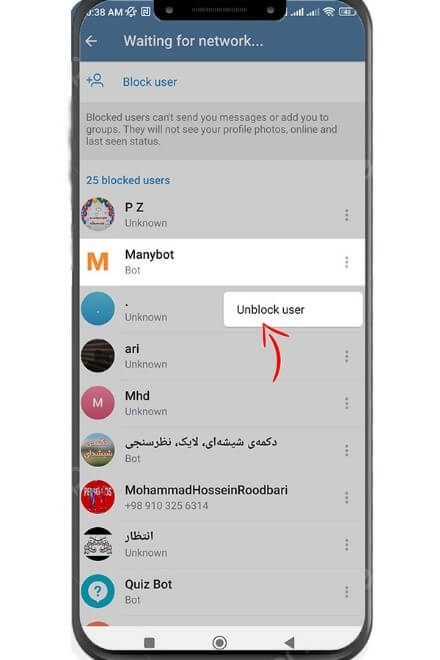
Այս քայլերի միջոցով դուք ապաարգելափակում եք ձեր նախատեսված կոնտակտը և թույլ եք տալիս այլևս կապվել նրանց հետ:
Այս հոդվածում մենք ձեզ սովորեցրել ենք, թե ինչպես մի քանի ձևով արգելափակել անհանգստացնող կոնտակտները Telegram-ում, կամ անհրաժեշտության դեպքում ապաարգելափակել այն կոնտակտները, որոնք արդեն արգելափակել եք արգելափակված կոնտակտների ցանկից։